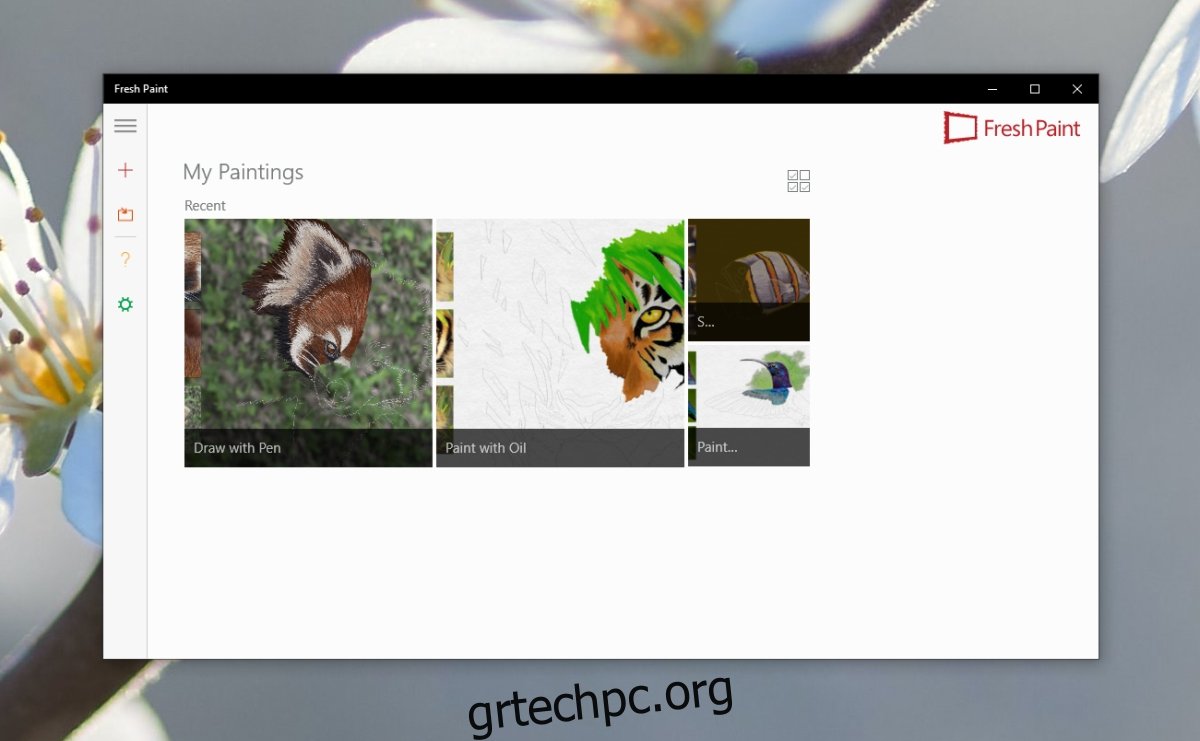Το Fresh Paint είναι μια αυτόνομη εφαρμογή της Microsoft για ψηφιακή ζωγραφική. Μπορείτε να το χρησιμοποιήσετε σε ένα σύστημα επιτραπέζιου/φορητού υπολογιστή που εκτελεί Windows 10 και μπορείτε να το χρησιμοποιήσετε σε μια συσκευή με οθόνη αφής, όπως φορητό υπολογιστή δύο σε ένα ή tablet Surface. Αυτή η εφαρμογή έχει υποστήριξη για γραφίδα και εάν χρησιμοποιείτε γραφίδα, θα διαπιστώσετε ότι η Fresh Paint έχει επίσης υποστήριξη πίεσης για αυτήν.
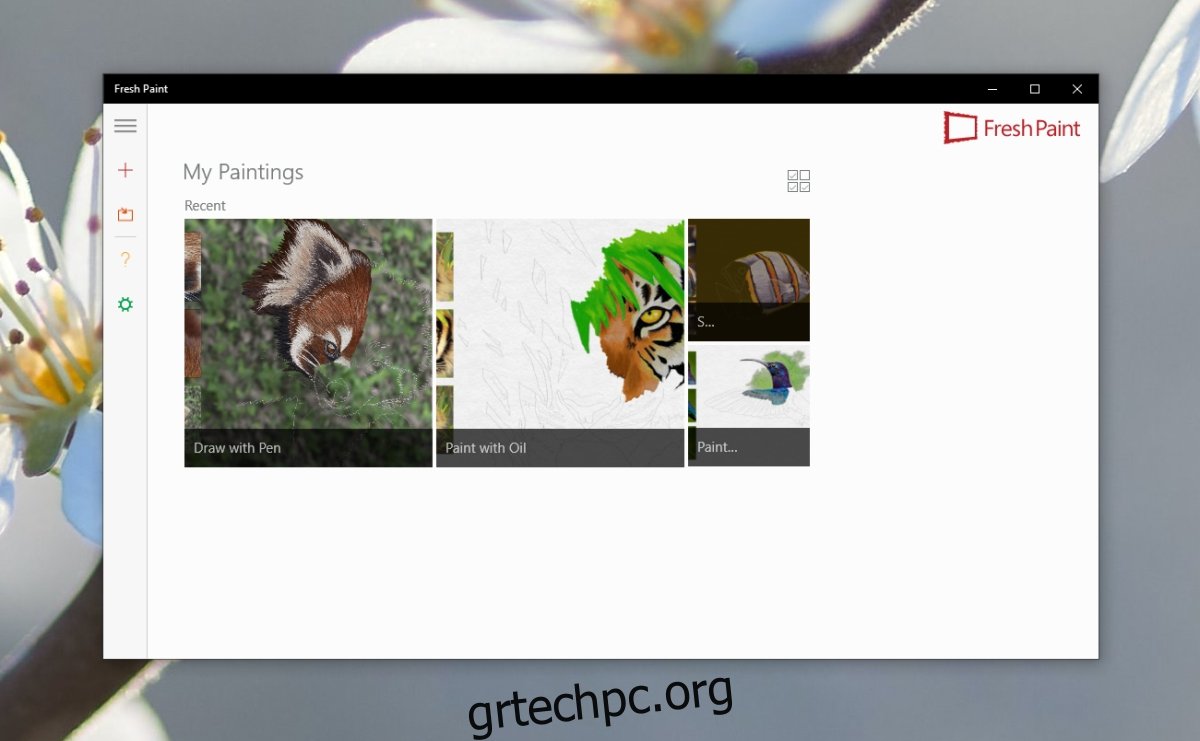
Πίνακας περιεχομένων
ΕΠΙΔΙΟΡΘΩΣΗ: Η εφαρμογή Fresh Paint συνεχίζει να καταρρέει
Το Fresh Paint είναι ένα δημοφιλές εργαλείο ζωγραφικής στην πλατφόρμα των Windows 10 και είναι μία από τις λίγες σπάνιες εφαρμογές που είναι καλές και δωρεάν στη χρήση. Εάν έχετε εγκαταστήσει την εφαρμογή και συνεχίζει να κολλάει, δοκιμάστε τις παρακάτω επιδιορθώσεις.
1. Απεγκαταστήστε και επανεγκαταστήστε το Fresh Paint
Οι εφαρμογές του Microsoft Store περιστασιακά αντιμετωπίζουν προβλήματα όπου αρνούνται να εκτελεστούν, κολλάνε ή βρίσκονται σε διαρκή κατάσταση ενημέρωσης. Η πιο εύκολη λύση σε αυτά τα προβλήματα είναι να απεγκαταστήσετε και να επανεγκαταστήσετε την εφαρμογή.
Ανοίξτε την εφαρμογή Ρυθμίσεις με τη συντόμευση πληκτρολογίου Win+I.
Μεταβείτε στις Εφαρμογές.
Επιλέξτε την καρτέλα Εφαρμογές και δυνατότητες.
Επιλέξτε Fresh Paint από τη λίστα εφαρμογών και κάντε κλικ στο Uninstall.
Επιτρέψτε στην εφαρμογή να απεγκαταστήσει και εγκαταστήστε το ξανά.
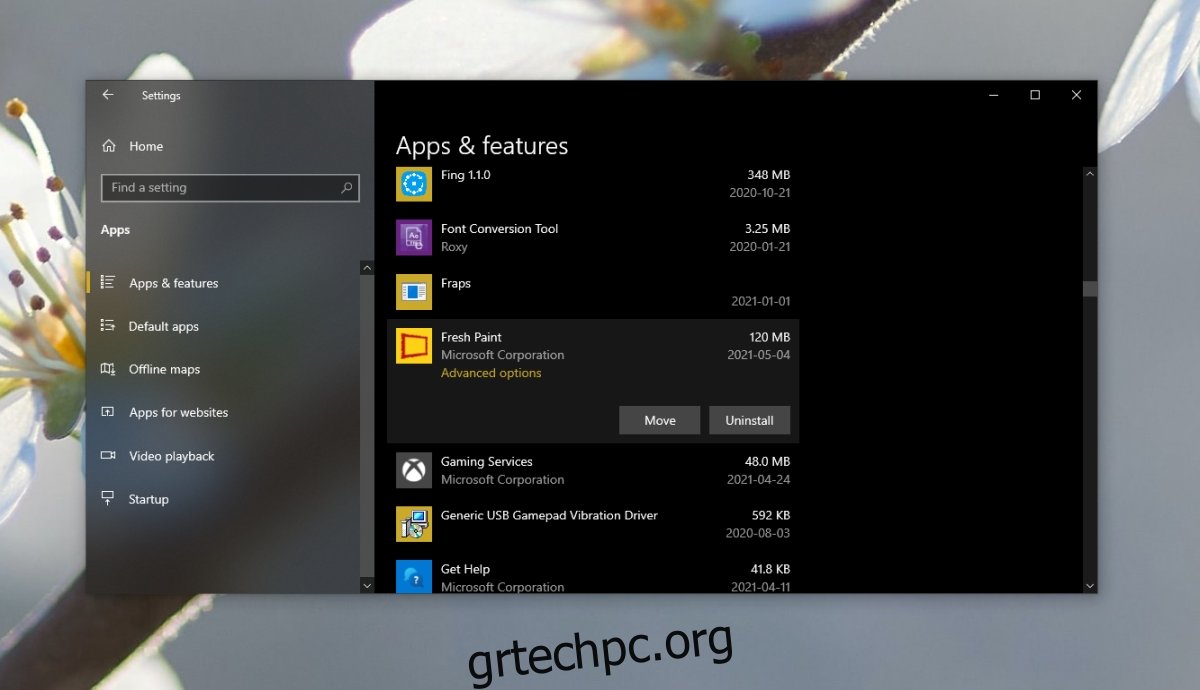
2. Εκτελέστε το πρόγραμμα αντιμετώπισης προβλημάτων εφαρμογής Microsoft Store
Τα προβλήματα με τις εφαρμογές του Microsoft Store είναι κάπως συνηθισμένα, γι’ αυτό τα Windows 10 διαθέτουν ένα ενσωματωμένο πρόγραμμα αντιμετώπισης προβλημάτων για αυτές τις εφαρμογές. Εκτελέστε το και θα μπορέσετε να λύσετε οποιοδήποτε πρόβλημα αντιμετωπίζει η Fresh Paint.
Ανοίξτε την εφαρμογή Ρυθμίσεις με τη συντόμευση πληκτρολογίου Win+I.
Μεταβείτε στην ενότητα Ενημέρωση και ασφάλεια.
Επιλέξτε την καρτέλα Αντιμετώπιση προβλημάτων.
Κάντε κύλιση προς τα κάτω και κάντε κλικ στην επιλογή Πρόσθετα εργαλεία αντιμετώπισης προβλημάτων.
Επιλέξτε το εργαλείο αντιμετώπισης προβλημάτων εφαρμογών του Windows Store και εκτελέστε το.
Εφαρμόστε όλες τις διορθώσεις που προτείνει.
Επανεκκινήστε το σύστημα και ανοίξτε το Fresh Paint.
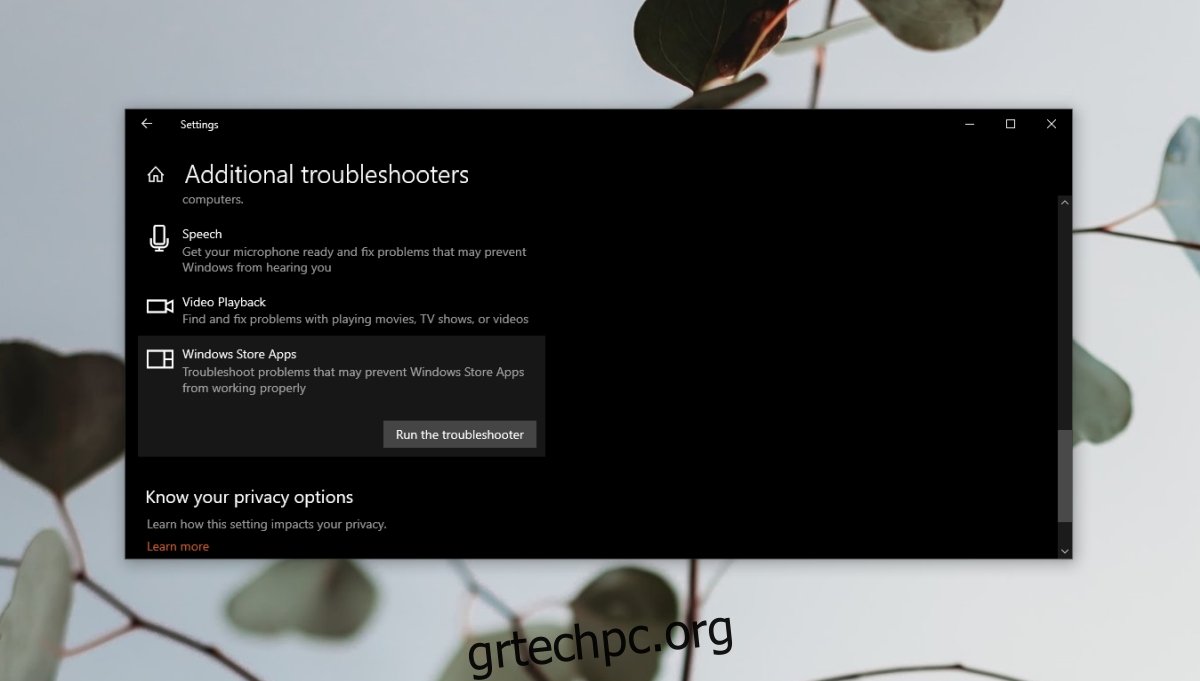
3. Επαναφέρετε το Microsoft Store
Εάν υπάρχει πρόβλημα με την εφαρμογή Microsoft Store ή οποιαδήποτε από τις υποκείμενες υπηρεσίες που χρησιμοποιεί, μια εφαρμογή από το κατάστημα ενδέχεται να μην λειτουργεί. Η απλούστερη λύση είναι η επαναφορά της εφαρμογής Microsoft Store.
Ανοίξτε το πλαίσιο εκτέλεσης με τη συντόμευση πληκτρολογίου Win+R.
Εισαγάγετε αυτήν την εντολή wsreset και πατήστε Enter.
Ένα παράθυρο γραμμής εντολών θα ανοίξει και θα κλείσει. Όταν ανοίξει το Microsoft Store, έχει γίνει επαναφορά της εφαρμογής.
Ανοίξτε το Fresh Paint.
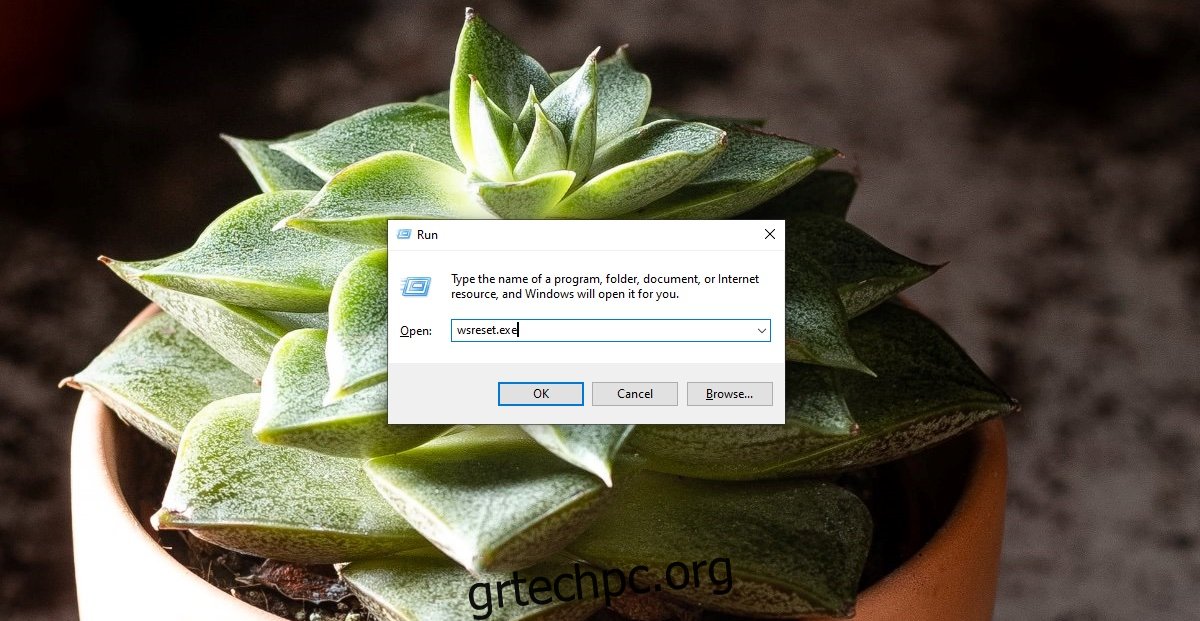
4. Εγκαταστήστε τις εκκρεμείς ενημερώσεις των Windows 10
Οι ενημερώσεις των Windows 10, ιδιαίτερα οι ενημερώσεις ασφάλειας και λειτουργιών θα εμποδίσουν ορισμένες εφαρμογές να λειτουργούν. Βεβαιωθείτε ότι δεν έχετε ενημερώσεις σε εκκρεμότητα.
Ανοίξτε την εφαρμογή Ρυθμίσεις με τη συντόμευση πληκτρολογίου Win+I.
Μεταβείτε στην ενότητα Ενημέρωση και ασφάλεια.
Επιλέξτε την καρτέλα Windows Update.
Κάντε κλικ στο Έλεγχος για ενημερώσεις.
Λήψη και εγκατάσταση ενημερώσεων που είναι διαθέσιμες.
Κάντε επανεκκίνηση του συστήματος (ακόμα και αν οι ενημερώσεις δεν χρειάζονται επανεκκίνηση για εγκατάσταση).
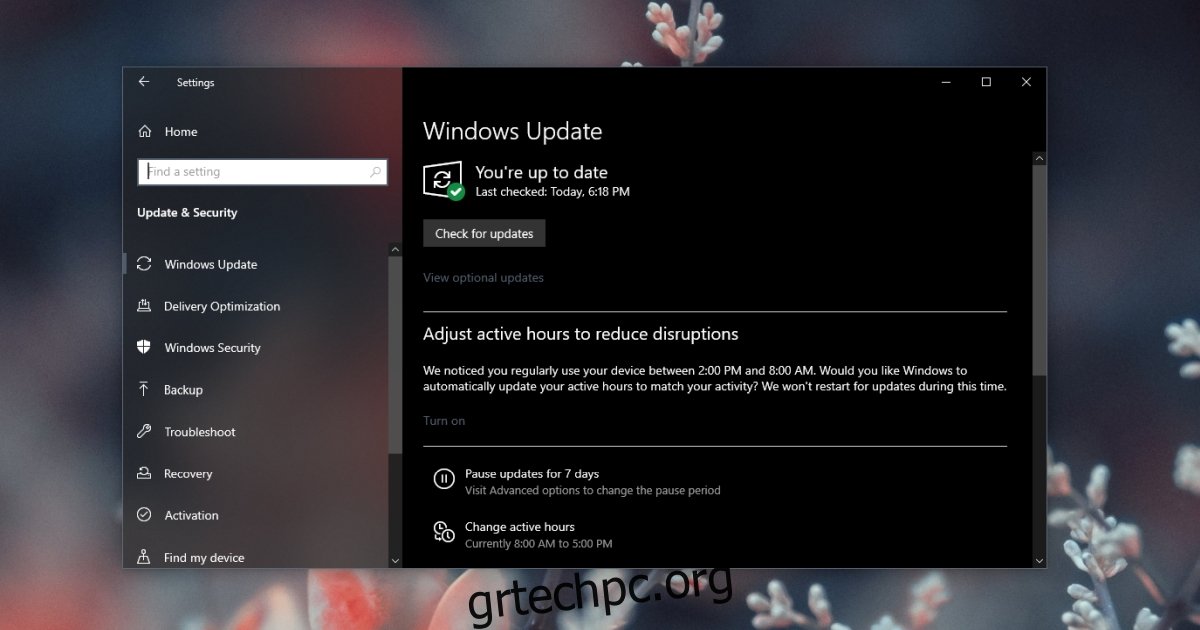
συμπέρασμα
Το Fresh Paint δεν είναι η μόνη εφαρμογή Windows Store που αντιμετωπίζει τέτοιου είδους προβλήματα. Πολλές άλλες εφαρμογές του Windows Store, και περιστασιακά ακόμη και οι στοκ εφαρμογές των Windows 10 θα έχουν πρόβλημα. Διορθώνονται κανονικά με την εκτέλεση του εργαλείου αντιμετώπισης προβλημάτων ή την επανεγκατάσταση της εφαρμογής.